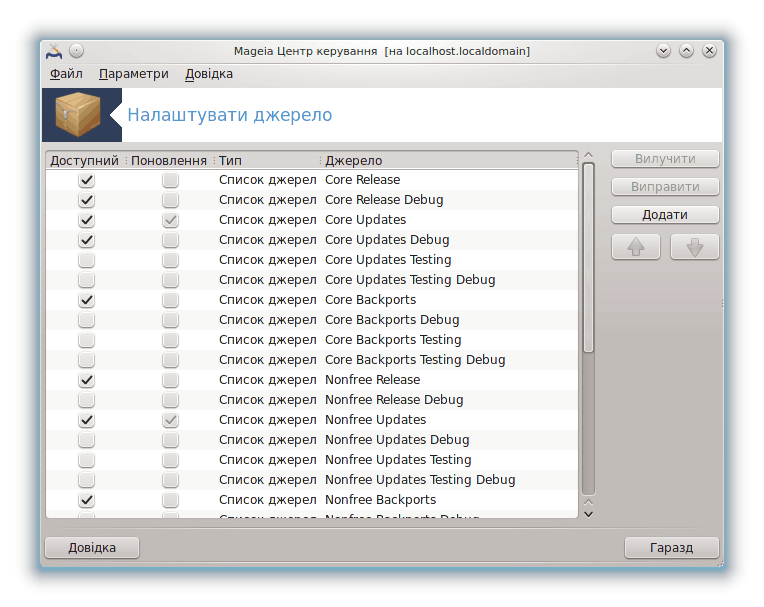
Важливо
Одразу після встановлення системи слід додати записи джерел програмного забезпечення (їх також називають сховищами, носіями даних, дзеркалами). Це означає, що вам слід вибрати джерела програмного забезпечення, які буде використано для встановлення і оновлення пакунків та програм (див. кнопку Додати, описану нижче).
Примітка
Якщо ви встановлюєте (або оновлюєте) Mageia за допомогою оптичного носія даних (DVD або компакт-диска) чи пристрою зберігання даних USB, буде автоматично налаштовано запис джерела пакунків із програмним забезпеченням на використаному носії даних. Щоб уникнути прохань щодо вставлення цього носія під час встановлення нових пакунків, вам слід вимкнути (або вилучити) відповідний запис у списку. (Запис належатиме до типу носія CD-Rom).
Примітка
Ваша система може працювати на 32-бітовій апаратній архітектурі, яка називається у дистрибутиві i586, або 64-бітовій архітектурі, яка має назву x86_64. Вам слід вибрати сховища, які відповідають вашій системі та сховища для пакунків, які не залежать від архітектури (їх ще називають noarch). Такі пакунки не мають власних каталогів noarch у сховищах, вони зберігаються у каталогах обох архітектур, i586 та x86_64.
Доступ до цієї програми можна отримати з Центру керування Mageia, сторінка Менеджер програм[4].
Стовпчик «Доступний»:
Позначені джерела буде використано для встановлення нових пакунків. Спеціальні джерела, зокрема Testing і debug, вибирати не варто, оскільки їх використання може призвести до непрацездатності системи.
Стовпчик «Поновлення»:
Якщо джерело буде використано для оновлення пакунків, його слід позначити у цьому стовпчику. Має бути позначено лише джерела зі словом «Update» (оновлення) у назві. З міркувань безпеки значення у цьому стовпчику не можна змінювати за допомогою цієї програми. Вам доведеться відкрити консоль і від імені адміністратора (root) віддати команду drakrpm-edit-media --expert.
Стовпчик «Джерело»:
Тут буде показано назву джерела. Офіційні сховища Mageia для остаточних випусків містять принаймні такі елементи:
Core (основа) — сховище, що містить більшість програм, які підтримуються спільнотою Mageia.
Nonfree (невільне) — сховище, що містить деякі з програм, доступ до коду яких обмежено правилами ліцензування.
Tainted (нечисте) — сховища з вільним програмним забезпеченням, щодо використання якого у певних країнах можуть застосовуватися патентні обмеження.
Кожен запис джерела містить 4 підрозділи:
Release (випуск) — сховище пакунків на день випуску вашої версії Mageia.
Updates (оновлення) — пакунки, оновлені з часу випуску з міркувань безпеки або усування вад. Це джерело варто увімкнути всім, навіть якщо з’єднання з інтернетом є дуже повільним.
Backports (зворотне портування) — для деяких з пакунків нові версії портуються зі сховища Cauldron (сховища наступної версії дистрибутива, розробку якої ще не завершено).
Testing (тестування) — сховище, яке використовується для проміжного тестування оновлень, щоб дати змогу тим, хто звітує про вади, та учасникам команди із забезпечення якості перевірити працездатність виправлених пакунків.
Щоб вилучити джерело, наведіть на його пункт вказівник миші і клацніть лівою кнопкою, потім натисніть цю кнопку. Іноді варто вилучити пункт носія, який було використано для встановлення системи (компакт-диск або DVD) оскільки всі пакунки з цього носія можна встановити з офіційного джерела основних пакунків (Core) відповідного випуску.
Надає вам змогу вносити зміни до параметрів позначеного запису джерела (адресу, програму для звантаження і параметри проксі-сервера).
Кнопка для додавання офіційних сховищ з інтернету. У офіційних сховищах містяться лише надійні і добре перевірені пакунки. Після натискання кнопки програма відкриє контекстне вікно, за допомогою якого ви зможете вибрати набір джерел для встановлення. Якщо ви надаєте перевагу певному дзеркалу, додайте його за допомогою пункту «Додати вказане дзеркало джерел» з меню «Файл».
Ці кнопки призначено для впорядковування списку. Під час пошуків пакунків програмою Drakrpm виконується завантаження списку сховищ у показаному порядку, пакунок встановлюється зі сховища, яке стоятиме вище у списку (якщо номер випуску пакунка є однаковим в усіх сховищах; якщо номер буде різним, програма встановить пакунок з найсвіжішого випуску). Отже, якщо можна, розташовуйте сховища з найшвидшим доступом на початку списку.
У відповідь на вибір цього пункту буде відкрито вікно зі списком джерел. Виберіть ті з них, дані яких слід оновити, і натисніть кнопку .
Припустімо, що вам чимось не подобається поточне дзеркало основного сховища. Причиною, наприклад, може бути те, що сховище працює надто повільно чи часто є недоступним. Тоді ви можете вибрати інше дзеркало. Позначте пункти всіх поточних джерел пакунків і натисніть кнопку , щоб прибрати їх. Далі, скористайтеся пунктом меню , зробіть вибір між лише оновленнями і повним набором (якщо не певні, виберіть ) і підтвердіть можливість з’єднання натисканням кнопки . У відповідь буде показано таке вікно:
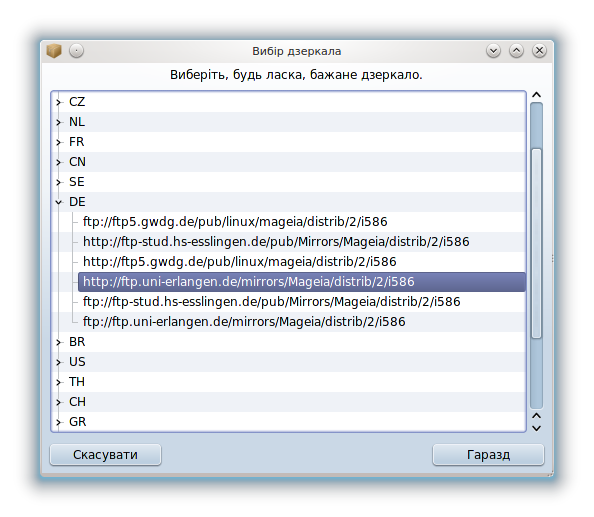
Ліворуч буде показано список країн. Виберіть вашу країну чи близьку до неї країну натисканням кнопки «>». У відповідь буде розгорнуто список дзеркал, розташованих у цій країні. Позначте одне з них і натисніть кнопку .
Ви можете виконати встановлення з нового джерела (наприклад, зі стороннього сховища спільноти), яке не підтримується офіційно спільнотою Mageia. У відповідь на вибір цього пункту меню буде показано нове вікно:
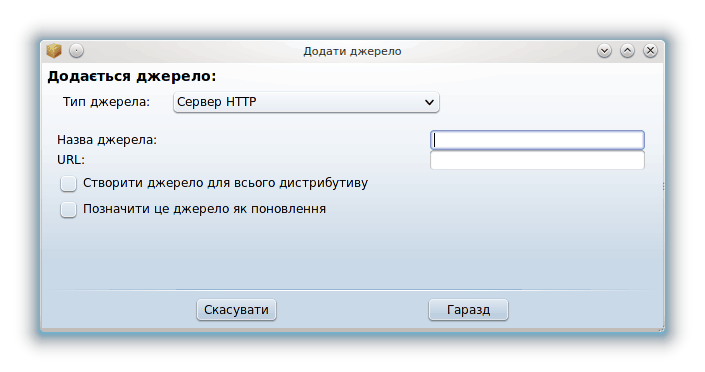
Виберіть тип джерела, вкажіть коротку назву, яка добре описує відповідне сховище, і додайте адресу (або шлях до джерела, залежно від його типу).
За допомогою цього пункту меню ви можете визначити, коли слід Перевіряти пакунки, які встановлюються (завжди або ніколи), визначити програму для отримання пакунків (curl, wget або aria2) і вказати правила отримання даних щодо пакунків (на запит (типовий варіант), тільки поновлення, завжди або ніколи).
З метою забезпечення кращої безпеки для розпізнавання джерела використовуються цифрові ключі. Для кожного з джерел можна дозволити або заборонити використання ключа. У вікні, яке буде відкрито, виберіть джерело і натисніть кнопку , щоб уможливити використання нового ключа, або позначте пункт ключа і натисніть кнопку , щоб заборонити його використання.
Застереження
Будьте обережними, як і з усіма іншими питаннями, пов’язаними з безпекою.
Якщо для доступу до інтернету з вашого комп’ютера слід користуватися проксі-сервером, ви можете вказати параметри його роботи. Вам слід вказати і, якщо потрібно, вказати Користувача і Пароль.
Щоб дізнатися більше про налаштовування сховищ пакунків, ознайомтеся із відповідною сторінкою у вікі Mageia.
[4] Запустити цю програму можна за допомогою термінала: достатньо ввести команду drakrpm-edit-media від імені адміністратора (root).


